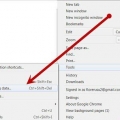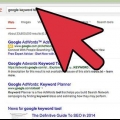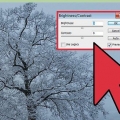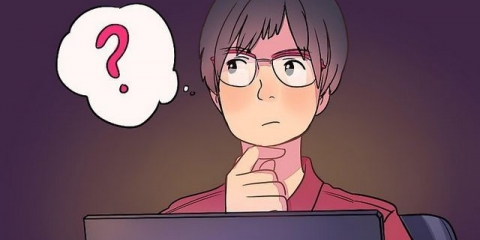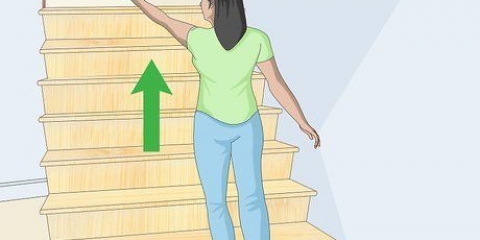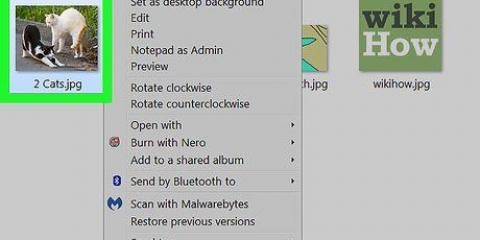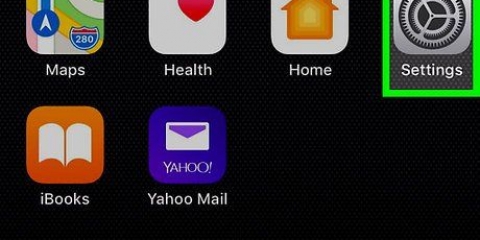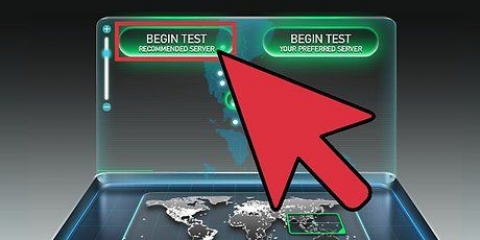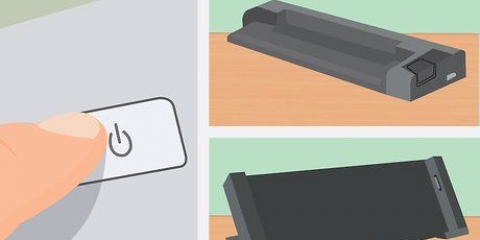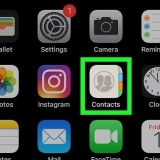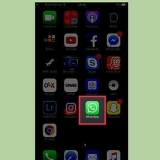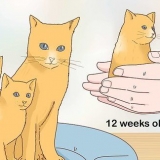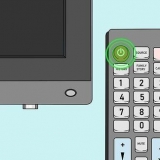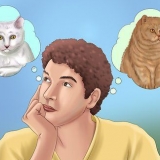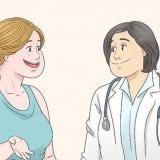Hvis du genkender navnet på et program og ikke bruger det i øjeblikket, skal du stoppe det ved at klikke på Afslut proces eller Afslut proces. Hvis du ikke genkender navnet på en proces, så lad det være. Hvis ukendt behandler mange "Hukommelse" eller "%CPU" genstart din computer eller kør en virusscanning.

Hvis du har en Windows-computer, skal du se instruktionerne for at få flere oplysninger og følge instruktionerne, der passer til dit operativsystem. På en Mac skal du deaktivere Flash-afspilleren eller anden videoafspillerindstilling ved at højreklikke, derefter kommando eller ved at klikke "klik med to fingre" på selve videoen for at få en menu med muligheder frem.



Vælg på en Netgear-router "Nedstrøms QoS" , og ikke "Opstrøms QoS." Hvis du ikke bemærker noget, der ændrer sig, er flaskehalsen, der får dit netværk til at bremse, sandsynligvis din internetudbyder. 

Forbedre videostreaming
Indhold
I dag er det lige så nemt at se en film som at trykke på en knap et par gange. I hvert fald indtil filmen crasher og støder, lige som det forfærdelige sneglemonster sniger sig ind på lejradministratoren bagfra. Det er ofte svært at finde ud af, hvad der forårsager forsinkelsen. Hvis forbedringer af dine internetindstillinger, computerbrug og routerindstillinger ikke har nogen effekt, kan du overveje at skifte til en helt anden internetplan eller internetudbyder.
Trin
Metode 1 af 3: Forbedring af din internetforbindelse

1. Brug Ethernet til at få en computer online. En kablet forbindelse er normalt hurtigere end WiFi. Tilslut din computer til routeren med et Ethernet-kabel, og du vil muligvis bemærke en forbedring.
- Denne mulighed er normalt ikke tilgængelig for mobile enheder.

2. Vær tæt på dit WiFi-signal. Hvis du ikke har Ethernet, skal du oprette forbindelse til et Wi-Fi-signal, da det er meget hurtigere end en standard mobiltelefondataforbindelse. Stå i samme rum som den trådløse router, eller køb en WiFi-forstærker for at booste signalet i dit hjem.
Se afsnittet om optimering af din router nedenfor for at booste dit Wi-Fi-signal endnu mere.

3. Sluk for enheder, der forstyrrer signalet. Hvis du bruger et internetdelingsnetværk, skal du fjerne alle enheder, du ikke bruger, fra netværket. Yderligere computere og mobile enheder kan sænke en videostream betydeligt.

4. Kontakt din internetudbyder. Ring til din internetudbyder og bed dem om at analysere din forbindelse for at identificere potentielle problemer. Nogle gange kan operatøren løse visse problemer, der opstår med dem, der fik din internetforbindelse til at blive langsommere. Hvis du allerede har brugt din datagrænse for måneden, har din internetudbyder muligvis blokeret din forbindelse "kniber af", gør det meget langsommere, indtil næste måned.
Opgradering af din internetpakke er også en mulighed, eller skift til en anden internetudbyder.
Metode 2 af 3: Fremskynd din computer og software

1. Luk alle programmer, du ikke bruger. Hvis andre intensive applikationer stadig er åbne, kan din computer eller mobilenhed muligvis ikke streame video så hurtigt, som internetforbindelsen normalt kunne klare. Videospil og programmer, der bruger internettet, kan være meget processortunge, selvom du ikke aktivt bruger dem.
- Resten af dette afsnit er helliget computere. Hvis du bruger en mobilenhed, skal du springe til afsnittet om optimering af routeren.

2. Undersøg din computers hukommelsesforbrug. Åbn Windows "opgavestyring" ved at trykke på Ctrl Alt Delete. På Mac skal du gå til Programmer → Værktøjer → Aktivitetsovervågning. I begge tilfælde skal du se på listen over processer og beslutte omhyggeligt som du kan lukke i henhold til følgende retningslinjer:

3. Fjern vira. Nogle ondsindede vira tvinger din computer til at bruge processorkraft til en anden. Download antivirussoftware, hvis du ikke allerede har det installeret, og scan din computer for virus .

4. Deaktiver hardwareacceleration på ældre computere. Deaktivering af hardwareacceleration gør det muligt for afspilningssoftwaren til din video at bestemme, hvilke ressourcekrav den har brug for, i stedet for at bruge din computers forudindstillinger. Dette er nyttigt, hvis din computer kæmper med moderne websteder og videoer, men det er ikke nødvendigt på de mere kraftfulde enheder.

5. Ryd din browsers cache. Gå til din browsers præferenceside og find dine cacheindstillinger. Ryd cachen, eller øg den plads, din browser kan bruge til at gemme data.
Søg efter instruktioner efter instruktion for mere specifik information pr. browser.
Metode 3 af 3: Optimering af din router til videostreaming

1. Åbn din routers indstillinger. Åbn din routers indstillinger ved at indtaste din routers IP-adresse i din browsers adresselinje, som angivet her for de mest brugte mærker af routere.

2. Log ind på din router. Indtast dit brugernavn og din adgangskode, du tidligere har valgt til din router, eller brug en standardadgangskode for det routermærke, du bruger. Når du har adgang til indstillingerne, kan du læse videre for at optimere dit netværk til streaming af video.

3. Slå QoS eller WMM til. Hver virksomhed, der laver routere, organiserer indstillingerne lidt anderledes. Du kan muligvis se et direkte link til "QoS" eller "Kvalitet af service," eller du skal klikke dig igennem andre menuer, indtil du støder på indstillingen for QoS. Indstil denne indstilling til"På" at prioritere videostreaming og andet intensivt netværksbrug. På nogle af de nyere routere kan du bruge "WMM"-slå indstillingen til for et lignende resultat.

4. Hvis det er muligt, prøv at aktivere Burst ACK. Hvis din router har indstillinger for ACK, vil du sandsynligvis finde dem i samme menu som QoS-indstillingerne. Ændring af din ACK-indstilling til "Spræng ACK" kan øge hastigheden på din videostream, men kan også forårsage afbrydelser, reduceret rækkevidde eller andre problemer med nogle forbindelser. Bemærk, hvad standardindstillingerne er (normalt "Øjeblikkelig ACK"), så du kan fortryde disse ændringer, hvis du bemærker, at der begynder at opstå problemer.

5. Opgrader din router. Hvis din trådløse router er en ældre model, kan det være en idé at udskifte den med en nyere. For de bedste resultater skal du købe en router, der overholder 802.11n standard (og ikke "802.11n udkast") for det bedste signal, eller den nyere 802.11ac standard.
Bekræft, at routerens ydeevne matcher produktspecifikationerne ved at se på Wi-Fi Alliances hjemmeside, og søg på routerens navn i søgefeltet øverst til højre. Hvis produktet er angivet, er det certificeret.
Tips
- Hvis streaming af video er usædvanlig langsom, skal du sætte den på pause og vente på, at den buffer, eller downloade videoen, hvis der er et downloadlink.
- Hvis YouTube ikke buffer mere end en kort periode, skal du ændre denne indstilling ved hjælp af YouTube Center-tilføjelsen.
- Det er også en god idé at holde din browser eller videostreaming-app opdateret.
Advarsler
- Vær forsigtig ved brug opgavestyring eller antivirussoftware til at lukke programmer. Hvis du ikke ved, hvad en ansøgning eller proces gør, skal du ikke lukke den.
Artikler om emnet "Forbedre videostreaming"
Оцените, пожалуйста статью
Lignende
Populær